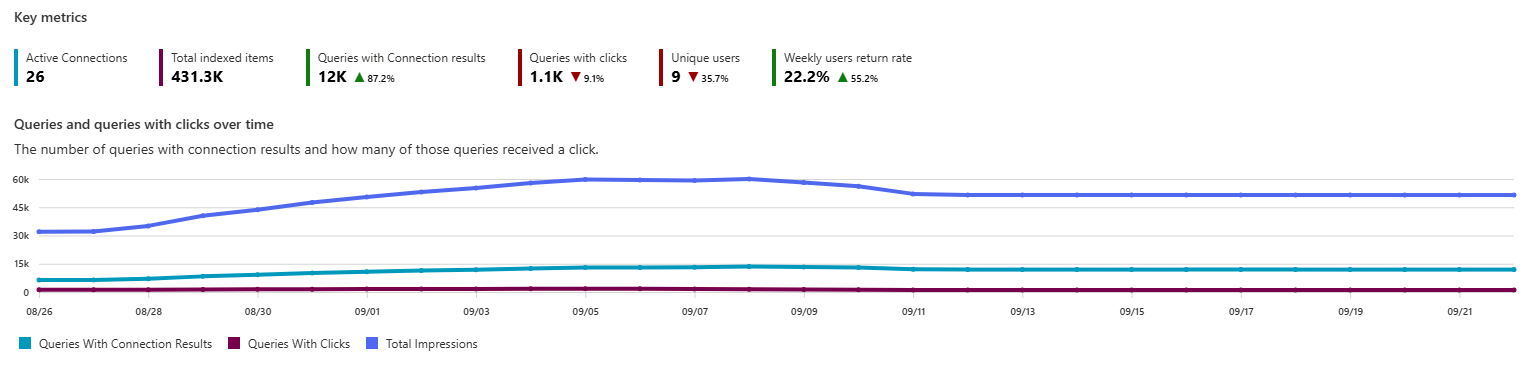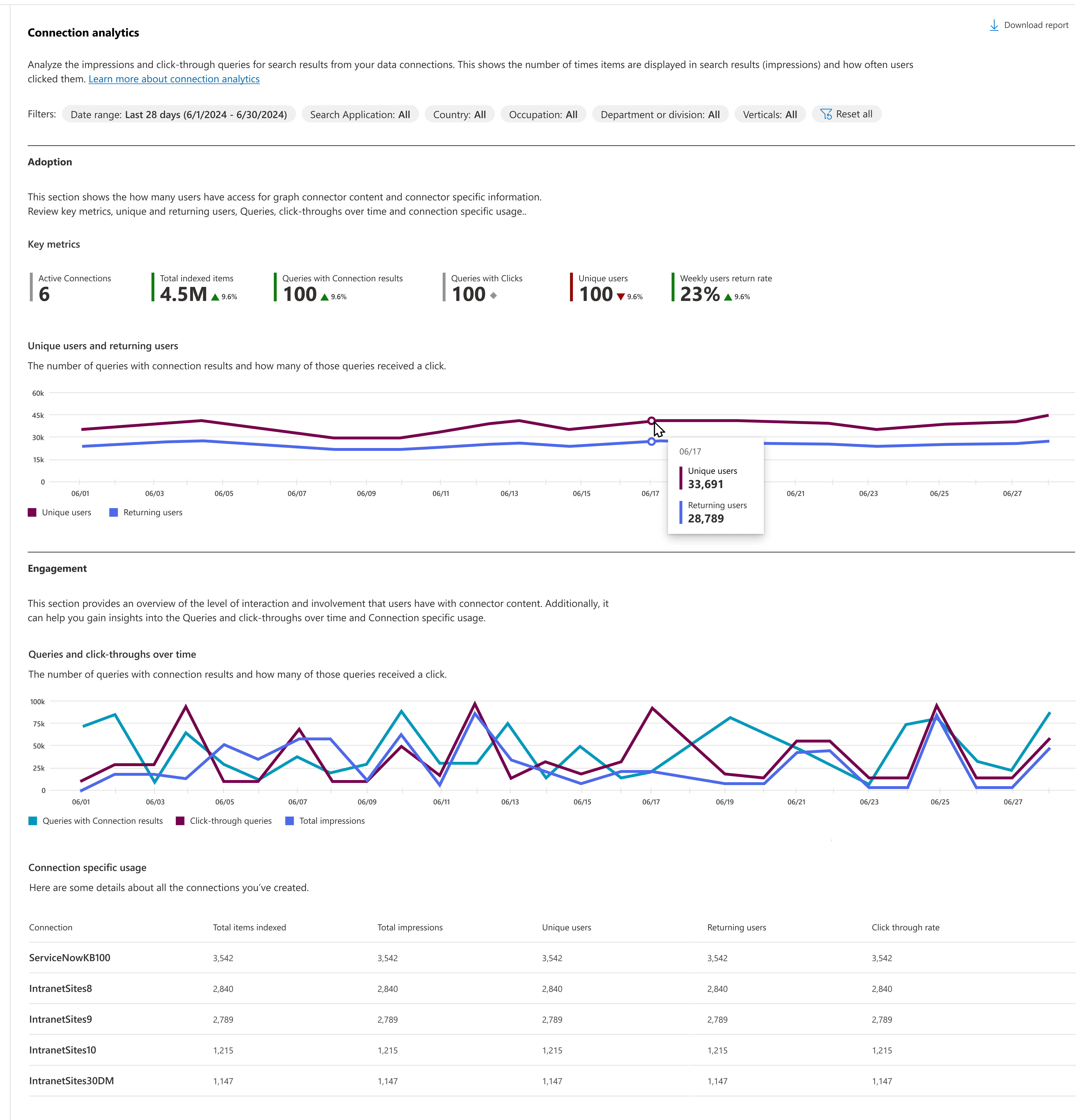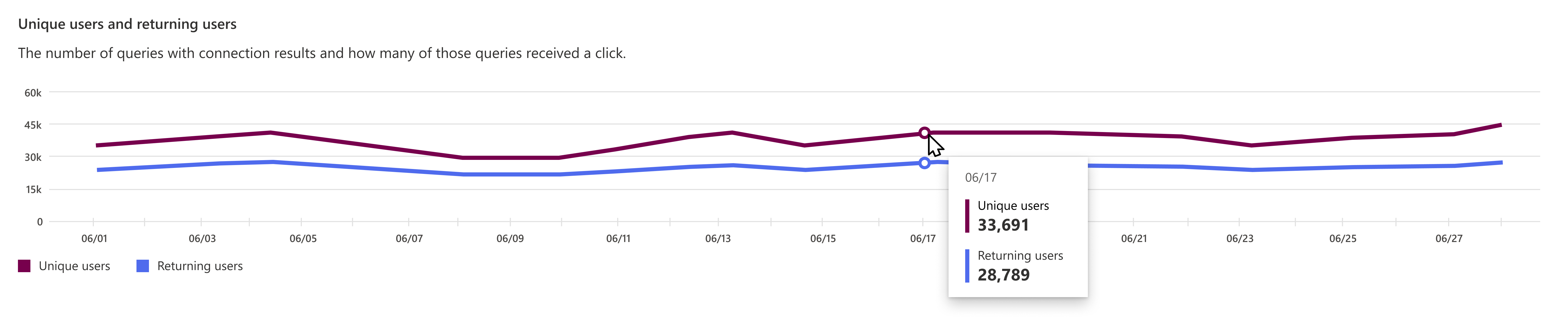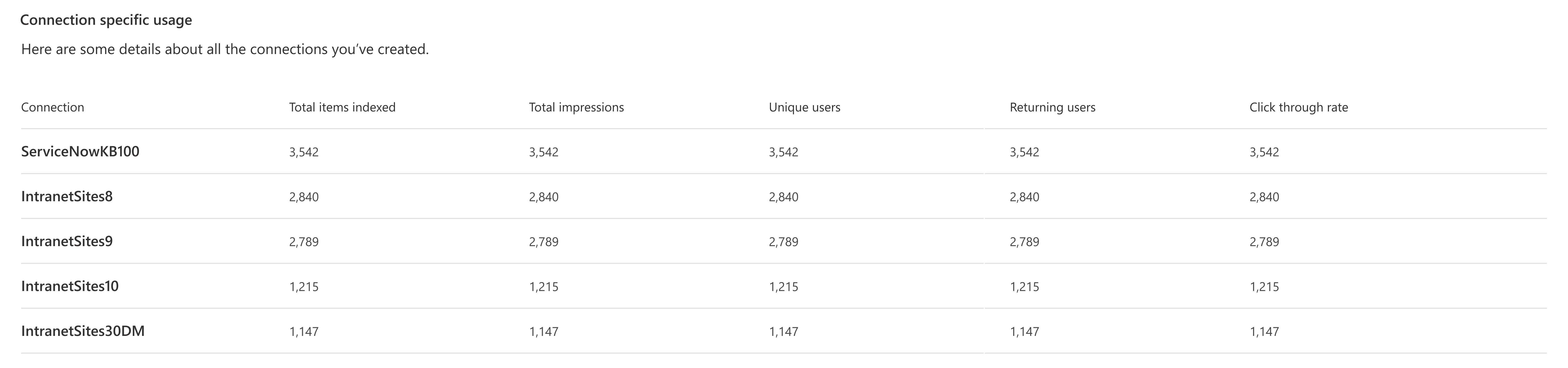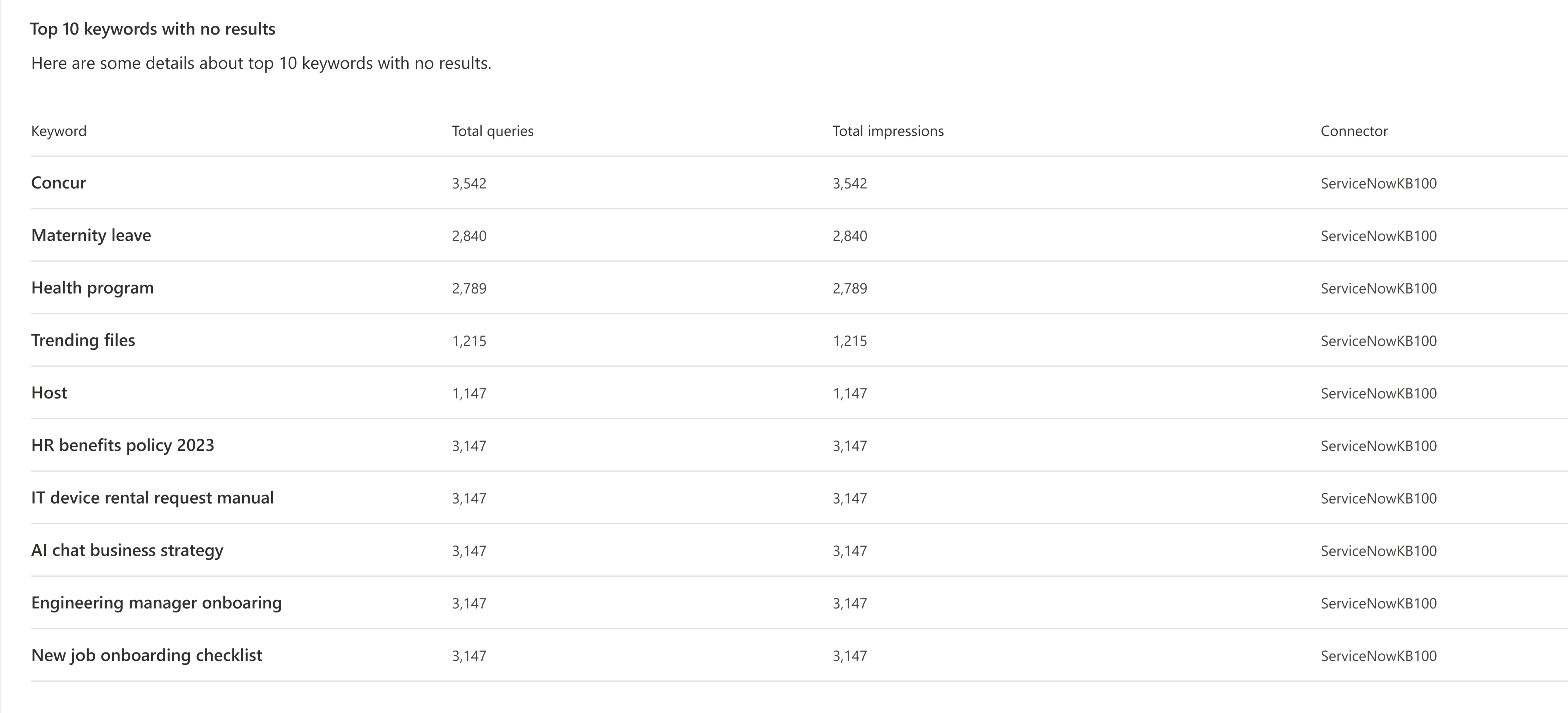Report sull'utilizzo di Microsoft Search - Analisi della connessione
Nel report sull'utilizzo di Microsoft Search, la sezione Analisi connessione offre una panoramica dell'utilizzo dei connettori a grafo nell'organizzazione. Evidenzia le metriche sulla frequenza con cui gli utenti cercano contenuti di terze parti e interagiscono con esso.
I dati sopra il grafico mostrano le modifiche nel periodo di tempo selezionato per le metriche seguenti:
| Metrica | Descrizione |
|---|---|
| Connessione attiva | Numero di connessioni attualmente attive. |
| Totale elementi indicizzati | Numero totale di elementi indicizzati in tutte le connessioni. |
| Query con risultati della connessione | Numero di query che includevano uno o più risultati di connessione. |
| Query click-through | Numero di query in cui l'utente ha fatto clic su uno o più risultati della connessione. |
| Utenti univoci | Numero di utenti che eseguono query almeno una volta per i connettori a grafo. |
| Tasso di rendimento | Utenti univoci che hanno cercato il connettore almeno una o più volte nel periodo di 7 giorni. |
Query e query con clic
Il grafico seguente mostra il numero di query con risultati della connessione e il numero di query ricevute con un clic per visualizzare le definizioni seguenti:
- Query Numero di query in cui viene restituito un connettore.
- Query con clic Quante query con i risultati del connettore hanno ricevuto un clic.
È possibile selezionare il collegamento Scarica report per scaricare il report come file di Excel e visualizzare altri dettagli.
È possibile visualizzare la pagina dei dettagli di Analisi connessione selezionando la scheda Analisi connessione o il pulsante Visualizza analisi connessione nella parte inferiore della sezione Analisi connessione della pagina principale Analisi utilizzo.
Pagina dei dettagli dell'analisi della connessione
La pagina dei dettagli di Analisi connessione consente di analizzare le query con i risultati della ricerca dalle connessioni.
Nel menu Filtri usare una o più delle opzioni seguenti per filtrare i dati nei report:
| Filtro | Descrizione |
|---|---|
| Intervallo di date | Intervallo di date per l'analisi visualizzata nella pagina. Le opzioni disponibili sono Ultimi 28 giorni e Ultimi 12 mesi. |
| Applicazione di ricerca | Applicazione di ricerca in cui l'utente ha eseguito le query: pagina iniziale di SharePoint, siti di SharePoint, Office (app Microsoft 365), Bing o tutte e quattro le applicazioni combinate. |
| Paese | Paese dell'utente che esegue query in base all'attributo country in Microsoft Entra ID. |
| Occupazione | Occupazione dell'utente che esegue la query in base all'attributo title in Microsoft Entra ID. |
| Reparto o divisione | Reparto o divisione dell'utente che esegue la query, in base all'attributo department del secondo utente di primo livello nella catena di gestione dell'utente che esegue la ricerca in Microsoft Entra ID. |
La pagina dei dettagli di Analisi connessione contiene i report seguenti:
- Utenti univoci e utenti di ritorno settimanali
- Query e query con clic nel tempo
- Utilizzo specifico della connessione
- Prime 10 parole chiave
Utenti univoci e utenti di ritorno settimanali
Il grafico seguente visualizza due metriche chiave: il numero di utenti univoci che hanno eseguito query per il connettore almeno una volta negli ultimi 30 giorni e la frequenza di restituzione per tali utenti negli ultimi 7 giorni. Questi dati consentono di valutare l'engagement degli utenti e i modelli di conservazione durante questo periodo recente.
Utilizzo specifico della connessione
Questo report mostra i dettagli (nome connessione, totale elementi indicizzati, impressioni totali, utenti univoci e frequenza click-through) per tutte le connessioni create. Mostra il numero di elementi indicizzati e il numero di volte in cui gli utenti visualizzano il contenuto del connettore. Indica anche il numero di utenti univoci, che indica se il gruppo di destinatari si sta espandendo nel tempo e se il contenuto è anche utile per loro con la frequenza di clic.It also tells the number of unique users, which indicates if your audience is expanding over time, and if the content is even useful to them by click-through rate.
Prime 10 parole chiave
Questo report mostra i dettagli delle principali parole chiave ricercate per le query più e corrispondenti per le parole chiave. Mostra anche da dove provengono questi risultati.
- Totale query Indica il numero di query in cui è stata usata la parola chiave indicata.
- Impressioni totali Indica il numero di volte in cui gli utenti visualizzano i risultati dal connettore.
- Connettore Si riferisce ai connettori da cui sono stati ottenuti questi dati.
Scarica report
Per ogni report e tabella è disponibile un'opzione di download che consente di scaricare i dati in background per il report visualizzato sullo schermo in formato Excel. Se il report visualizzato è limitato alle prime cinque-dieci righe, il report scaricato include fino a 2000 record principali.
Il download di un report consente di visualizzare i report da un intervallo di tempo più ampio. Il report viene scaricato come foglio di calcolo di Excel in base al filtro di data selezionato. Se si scegliessero gli ultimi 28 giorni, il foglio di calcolo avrebbe una singola scheda per ogni giorno. Il download degli ultimi 12 mesi include una scheda per ogni mese.
Impedisci filtro per paese, occupazione, reparto o divisione
Per impostazione predefinita, gli utenti con ruoli di amministratore della ricerca e editor di ricerca possono filtrare i dati di ricerca in base al paese, all'occupazione o al reparto/divisione. Se non si vuole che gli amministratori filtrino i dati del report usando queste dimensioni, è possibile accedere alle impostazioni dell'organizzazione nel interfaccia di amministrazione di Microsoft 365 e configurare questa impostazione. Quando questa impostazione è deselezionata, gli amministratori non saranno in grado di filtrare i report dei dettagli di Analisi connessione in base a questi filtri.
Questa impostazione può essere configurata solo da amministratori globali.
Per configurare questa impostazione:
- Nella interfaccia di amministrazione di Microsoft 365 selezionare Impostazioni e quindi Impostazioni organizzazione.
- Nella pagina Impostazione organizzazione selezionare Cerca & analisi dell'utilizzo dell'intelligence.
- Nella pagina Search & intelligence usage analytics deselezionare Consenti il filtro dei report di utilizzo in base a paese, occupazione, reparto o divisione.
- Seleziona Salva.
Articoli correlati
Report
sull'utilizzo di Microsoft SearchReport sull'utilizzo di Microsoft Search - Query
Report sull'utilizzo di Microsoft Search - Utenti
Report sull'utilizzo di Microsoft Search - Analisi delle risposte
Visualizzare i report sull'utilizzo della ricerca nei siti moderni